ExcelではIF関数を使用して、○○○円以上なら次の処理を行う、○○と○○が等しかったら合計する等、条件を比較して計算することが出来ます。
IF関数は論理式で条件を指定します。
複数の条件設定を、色々な演算子で行う式のことを、論理式と言います。
式の結果が「TRUE」か「FALSE」のどちらかになります。
・TRUE 真(はい)
・FALSE 偽(いいえ)
2つの値を比較する場合は、次の比較演算子を使います。
| 比較演算子 | 使用例 | 意味 | |
| = | A1=B1 | A1とB1が等しい | |
| > | A1>B1 | B1よりA1が大きい(超える) | 「超える」とは対象の数字を含まずに その数字より大きい場合 |
| < | A1<B1 | B1よりA1が小さい(未満) | 「未満」とはその対象の数字を含まずに その数字より小さい場合 |
| >= | A1>=B1 | A1がB1以上 | 「以上」とは対象の数字を含んだ その数字より大きい場合 |
| <= | A1<=B1 | A1がB1以下 | 「以下」とは対象の数字を含んだ その数字より小さい場合 |
| <> | A1<>B1 | A1とB1が等しくない |
1.IF関数の使い方
IF関数で、有給の取得日数が5日以上の場合に達成(真)、満たさない場合に未達成(偽)が表示されるように条件を設定します。
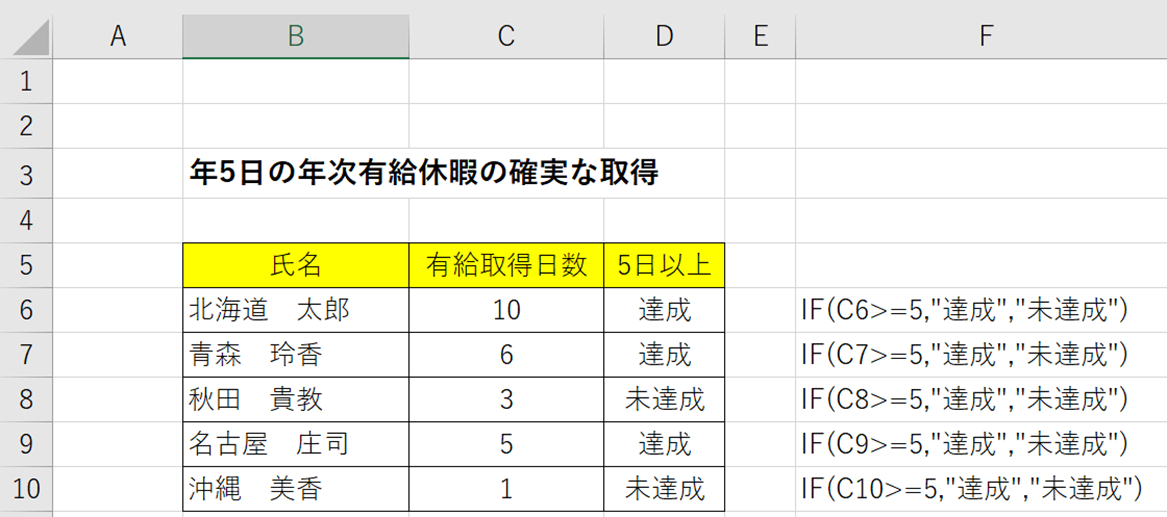
1.北海道太郎の有給取得日数が、5日以上の場合に達成、それ以外は未達成が表示されるように条件を設定します。
2.セルD6に=IF(C6>=5,”達成”,”未達成”)を入力します。
=IF(論理式,真の場合,偽の場合)
論理式にはC6>=5を入力します。
今回は5日を含んで数値を比較したいので、比較演算子の>=を使用します。
「以上」とは対象の数字を含んだその数字より大きい場合に使用します。
10と5を比較して、5以上なら達成を、それ以外なら未達成になるように設定します。
2.IF関数と他の関数を組み合わせる
次はIF関数と他の関数を組み合わして、以上と以下の条件式を使った式を説明します。
例えば年末調整で使用する、給与所得者の基礎控除の計算を使って説明します。
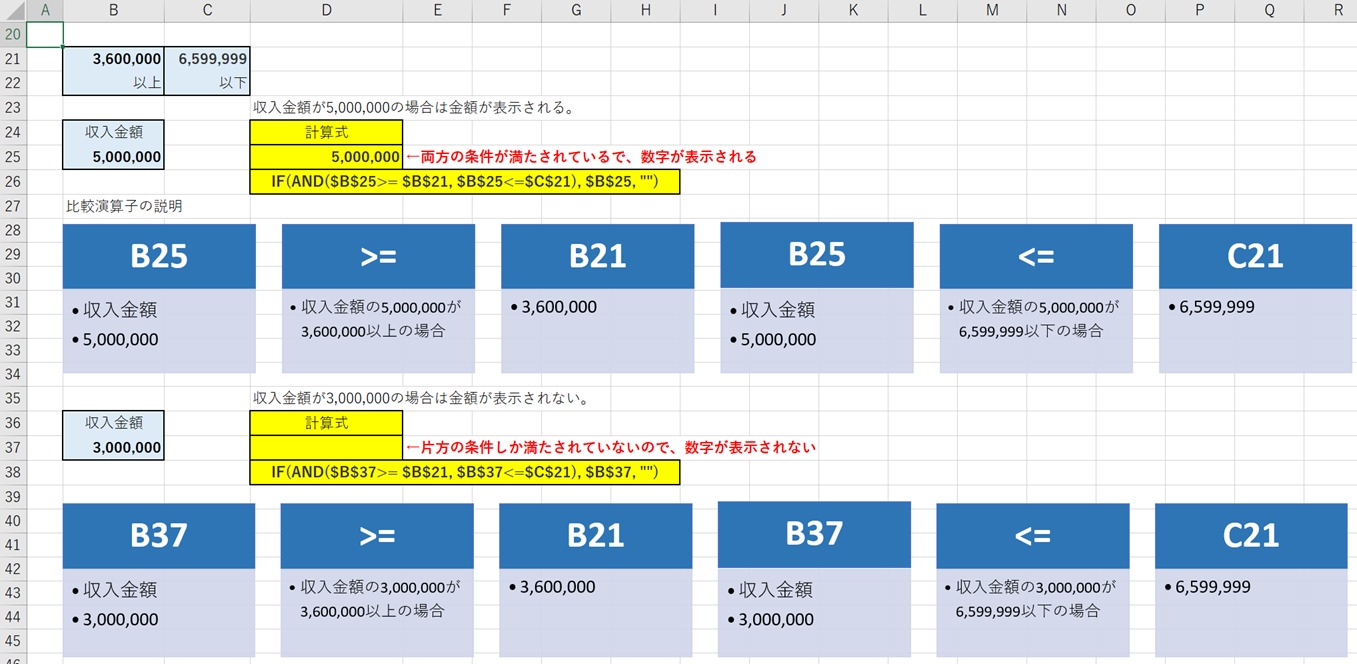
IF関数とAND関数を使用して、金額が3,600,000円以上6,599,999円以下の範囲内になったら、金額を表示する計算式を作ります。
収入金額が5,000,000円が3,600,000円以上6,599,999円以下の条件に当てはまる場合に、金額が表示されるようにします。
収入金額が5,000,000円の場合
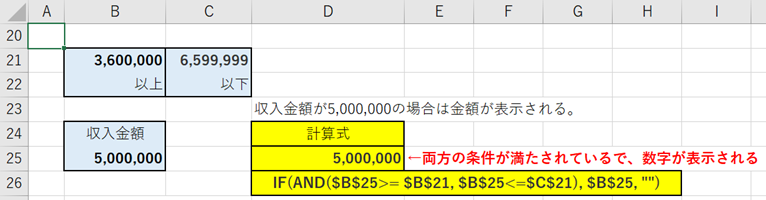
計算式は=IF(AND($B$25>= $B$21, $B$25<=$C$21), $B$25,””) です。
AND関数で2つの条件を指定します。

5,000,000>=3,600,000以上、5,000,000<=6,599,999以下の条件を指定します。
両方の条件が満たされたので、金額が表示されます。
収入金額が3,000,000円の場合

計算式は=IF(AND($B$37>= $B$21, $B$37<=$C$21), $B$37,””)です。
3,000,000>=3,600,000以上、3,000,000<=6,599,999以下の条件を指定します。

片方の条件しか満たされていないので、数字が表示されません。
その他の比較演算子も同じ方法で使用できます。
参照方法の詳しい説明はこちら
3.IFS関数
IFS関数を使用すると、複数の条件を指定できます。
今回は3つの条件を指定します。
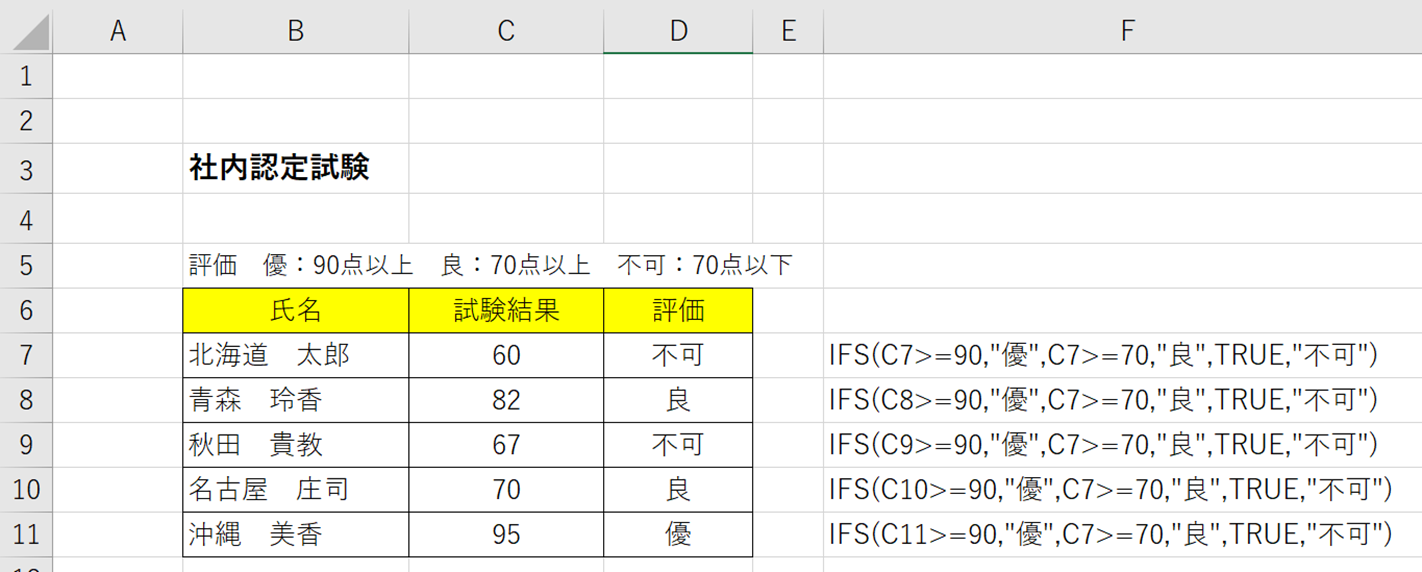
1.北海道太郎の試験結果が、90点以上の場合に優、70点以上に良、それ以外は不可が表示されるように条件を設定します。
2.セルD7にIFS(C7>=90,”優”,C7>=70,”良”,TRUE,”不可”)を入力します。
=IF(論理式,”結果の表示”,論理式,”結果の表示”,TRUE,”結果の表示”)
IFS関数を使用すると、複数の条件設定を簡単に作成できます。
IFS(C7>=90,”優”,C7>=70,”良”,TRUE,”不可”)
設定方法は試験結果と評価の点数を比較して、90点以上の条件を満たしたら”優”、満たさなかったら次の条件の70点以上で良、それ以外が不可にします。
以上でIFとIFS関数の計算方法でした。


